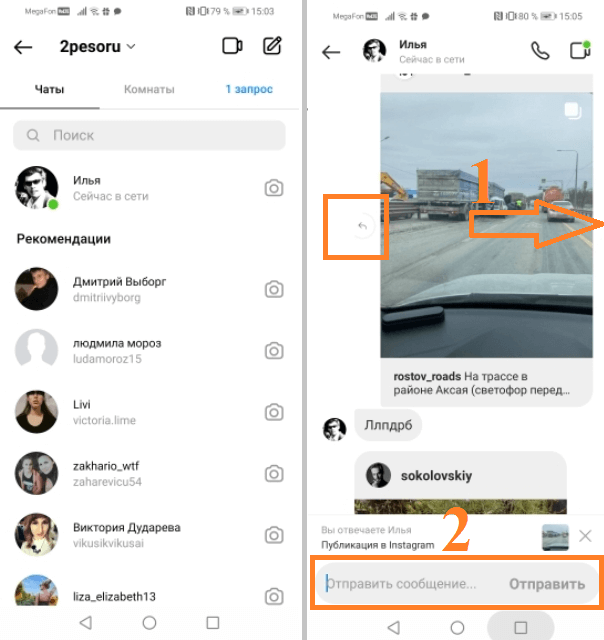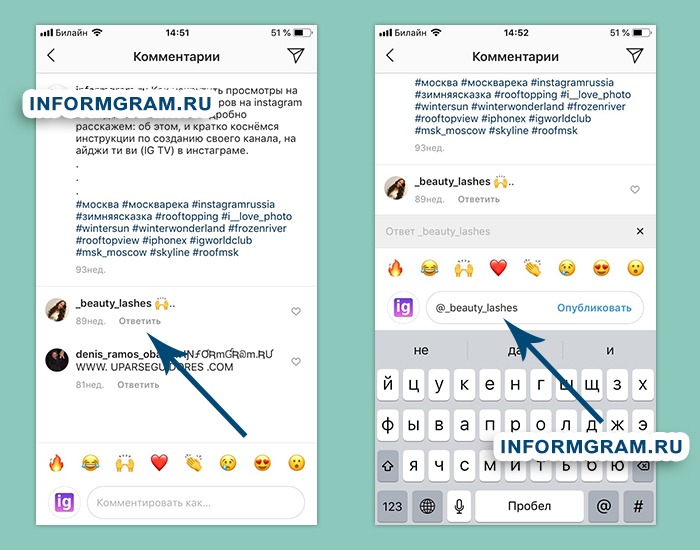Содержание
Отвечаем на конкретное сообщение в Инстаграме
Instagram Direct стал полноценным приложением мессенджером с возможностью обмена музыкальными файлами, звонками по видео связи, с возможностью отправкой голосовых сообщений и другими полезными опциями. Он также позволяет пользователям отвечать на отдельные сообщения, а также общаться в чате.
Как ответить на сообщение в Instagram
Instagram Direct – это своего рода чат мессенджер, размещенный внутри приложения социальной сети для развлечения и всего прочего, который ввел функции общения лицом к лицу в Instagram в 2013 году и с тех пор стал полноценным инструментом обратной связи.
Люди предпочитают общаться с разными брендами через социальные сети. Однако в чате есть свои нюансы. Важно быть кратким, но при этом максимально четким и конкретным в своих ответах. Особенно когда вы общаетесь с большой группой людей, легко потерять связь между сообщениями. Отвечая на конкретные сообщения пользователей, вы можете добавить конкретики в разговор.
Как ответить на конкретное сообщение в Директе с телефона
С телефона вы можете использовать Direct прямо из приложения Instagram для вашего смартфона или планшета. Мессенджер работает как на iPhone, так и на Android, и алгоритм использования приложения не сильно отличается в зависимости от того, какой операционной системой вы пользуетесь.
Чтобы получить доступ к Direct и начать общение, выполните следующие действия:
- Откройте приложение Instagram и войдите в систему, используя свое имя пользователя и пароль, если требуется;
- Найдите значок Директа (в виде молнии) в правом верхнем углу и нажмите на него;
- В этом приложении можно открыть личные сообщения, где вы можете общаться со своими подписчиками и друзьями или отвечать на сообщения клиентов;
- Выделяем нам нужного пользователя / клиента (если у вас бизнес-аккаунт) и отвечаем ему.
Вы также можете отправить сообщение человеку из его профиля. Для этого откройте его и нажмите на кнопку “Написать” (ранее на значок триплета в правом верхнем углу).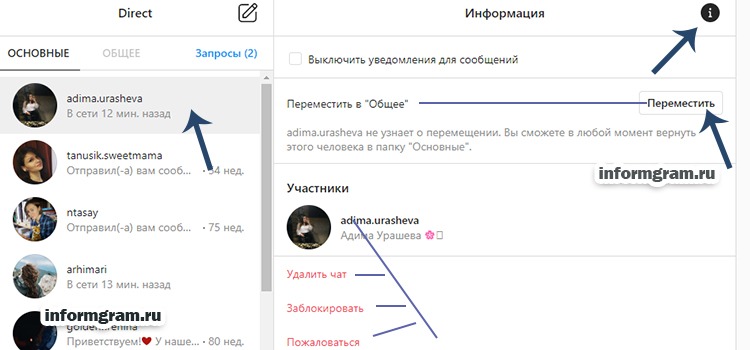 Появится меню, в котором нужно выбрать “Отправить сообщение”.
Появится меню, в котором нужно выбрать “Отправить сообщение”.
Ответ на конкретное сообщение пользователя
- Войдите в Direct и начните разговор с предполагаемым пользователем;
- В беседе найдите сообщение, на которое вы хотите ответить;
- Нажмите и удерживайте сообщение, пока не появится кнопка Ответить, или проведите пальцем по сообщению вправо;
- Когда вы нажмете кнопку “Ответить”, сообщение, на которое вы отвечаете, появится над окном ввода текста;
- Введите свой ответ и нажмите на кнопку “Отправить”.
Ответ с компьютера
Вы также можете легко ответить на сообщение пользователя в браузерной версии Instagram. Алгоритм и интерфейс Direct, который вы открываете с компьютера, не сильно отличается от того, что реализован на iPhone и Android.
Чтобы ответить на выбранное сообщение в Instagram с компьютера, выполните следующие действия:
- Откройте официальный сайт Instagram в своем браузере.
- Нажмите на значок “Direct” в правом верхнем меню
- Откройте чат с нужным пользователем.

- Найдите в диалоге сообщение, на которое вы хотите ответить, и наведите на него курсор мыши ;
- При наведении курсора мыши на сообщение появится ряд дополнительных опций, выберите значок со стрелкой;
- Введите любой текст в строку сообщения и нажмите “Отправить”.
Советы и рекомендации
Instagram Direct предлагает ряд полезных опций, которые помогут вам построить качественную коммуникацию с вашей аудиторией и клиентами.
По умолчанию статус аккаунта в Direct отображается как онлайн или офлайн. Если вам нужно больше времени для ответа, и вы не хотите, чтобы ваши собеседники подумали, что вы их игнорируете. Вы можете скрыть свой статус. И ваше время не будет видно в беседе. Для этого:
- Перейдите в Настройки — Конфиденциальность — Статус онлайн и отключите соответствующую опцию.
С помощью Direct вы можете легко фильтровать свои разговоры. Если вы часто взаимодействуете с определенным пользователем или если это взаимодействие особенно важно для вас, вы можете выделить этот контакт. Для этого в открытом Direct проведите пальцем влево по нужному разговору и выберите опцию “Отметить”.
Для этого в открытом Direct проведите пальцем влево по нужному разговору и выберите опцию “Отметить”.
При желании можно прочитать сообщение, а затем пометить его как непрочитанное.
Чмтайте также: Что будет, если поставил лайк, потом убрал?
Для этого проведите пальцем влево на нужной беседе и выберите опцию “Непрочитанное”.
Если по какой-либо причине вы хотите немедленно отклонить все запросы на общение, нажмите на кнопку “Отклонить все” в нижней части страницы.
Также может быть интересно:
Восстанавливаем Удаленные сообщения в Инстаграм
как ответить на конкретное сообщение в инстаграме?
Главная » Инстаграм
Автор Milena Anderson На чтение 4 мин. Просмотров 7 Опубликовано
Просмотров 7 Опубликовано
Краткий ответ
- Если вы хотите ответить на определенное сообщение в Instagram, просто нажмите кнопку “Ответить” под сообщением.
- Откроется текстовое поле, в котором вы можете ввести свой ответ.
- Когда вы закончите, нажмите кнопку “Отправить”, и ваш ответ будет отправлено другому человеку.
Как ответить на конкретное сообщение в Instagram | instagram сообщения салфетки ответ | Обновление Insta Mini
youtube.com/embed/apnAWe3jUXM?feature=oembed» frameborder=»0″ allow=»accelerometer; autoplay; clipboard-write; encrypted-media; gyroscope; picture-in-picture» allowfullscreen=»»>Можете ли вы отвечать на отдельные сообщения в Instagram?
Да, вы можете отвечать на отдельные сообщения в Instagram. Для этого откройте сообщение и нажмите кнопку “Ответить”. Введите свой ответ и нажмите “Отправить”.
Как ответить на конкретное сообщение в Instagram 2022?
Да, вы можете отвечать на отдельные сообщения в Instagram. Для этого откройте сообщение и нажмите кнопку “Ответить”. Введите свой ответ и нажмите “Отправить”.
Почему я не могу ответить на определенное сообщение в Instagram?
Может быть несколько причин, по которым вы не можете ответить на определенное сообщение в Instagram. Одна из возможностей состоит в том, что человек, отправивший сообщение, заблокировал вас. Другая причина может заключаться в том, что учетная запись человека была удалена. Если вы не знаете, почему не можете ответить, попробуйте обратиться в службу поддержки Instagram.
Другая причина может заключаться в том, что учетная запись человека была удалена. Если вы не знаете, почему не можете ответить, попробуйте обратиться в службу поддержки Instagram.
Как ответить на конкретное сообщение на Iphone?
Чтобы ответить на конкретное сообщение на iPhone, откройте сообщение, затем нажмите и удерживайте кнопку ответа. Появится список ваших последних сообщений, и вы сможете выбрать сообщение, на которое хотите ответить.
Как ответить на определенное сообщение в Instagram на Iphone?
Чтобы ответить на определенное сообщение в Instagram на iPhone, вы можете либо нажать кнопку “Ответить” в нижней части сообщения, либо нажать и удерживать сообщение, а затем выбрать “Ответить”.
Как мне ответить на конкретное сообщение?
Если вы хотите ответить на конкретное сообщение, просто нажмите кнопку “Ответить” в нижней части сообщения. Откроется окно, в котором вы можете ввести свой ответ.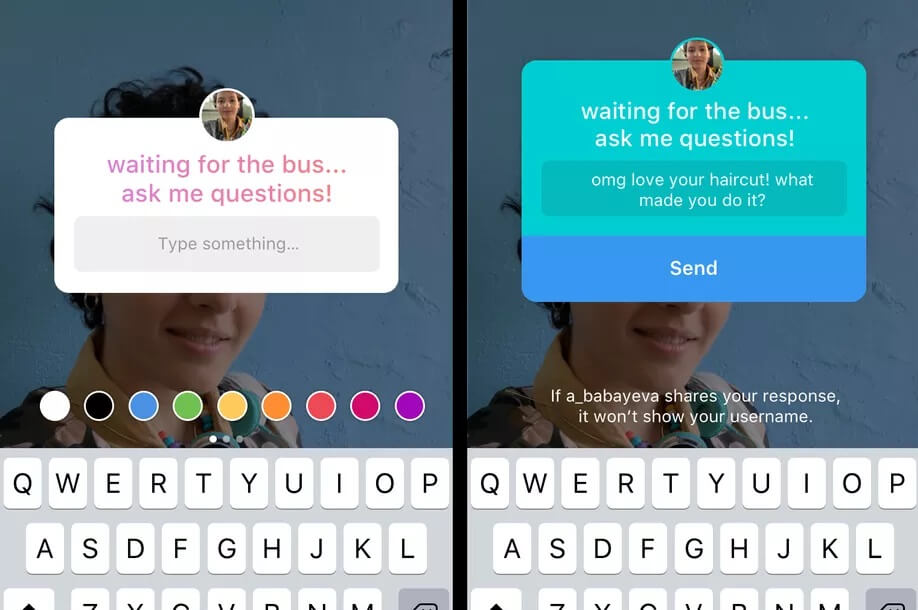
Как вы отвечаете на конкретное текстовое сообщение?
Если вы хотите ответить на текстовое сообщение, просто введите его и отправьте, как обычно. Другой человек получит ваше сообщение в виде текстового сообщения.
Как изменить функцию обмена сообщениями в Instagram?
Чтобы изменить функцию обмена сообщениями в Instagram, сначала откройте приложение, а затем коснитесь значка шестеренки настроек в правом верхнем углу главного экрана. Оттуда прокрутите вниз и выберите “Сообщения” в меню. На следующем экране вы сможете переключаться между “Отправить как SMS” и “Уведомления”..
Почему я не могу ответить на определенное сообщение на iPhone?
Существует несколько причин, по которым вы не можете ответить на определенное сообщение на своем iPhone. Одна из возможностей заключается в том, что отправитель заблокировал вам возможность ответить. Другая возможность заключается в том, что сообщение было удалено или помечено как прочитанное.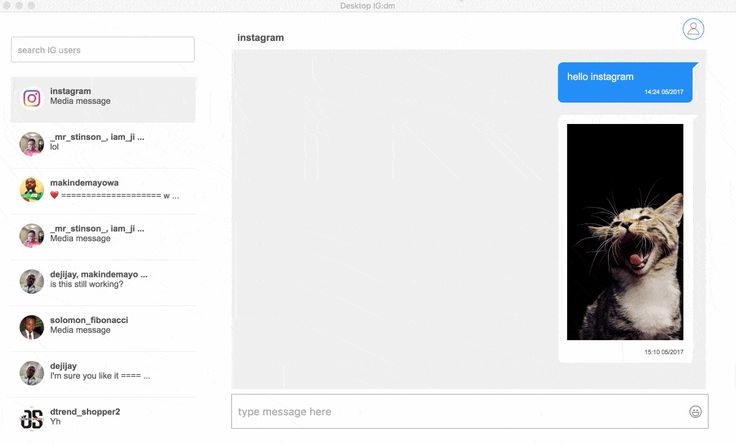
Как вы отвечаете парню через текст?
Если вы хотите ответить парню с помощью текстового сообщения, важно, чтобы ваши сообщения были короткими и приятными. Вы не хотите показаться слишком нетерпеливым или отчаянным, поэтому постарайтесь не торопиться. Если он положительно ответит на ваш первоначальный текст, вы можете начать флиртовать и посмотреть, что будет дальше.
Как вы совмещаете Instagram и Messenger?
Чтобы объединить Instagram и Messenger, вам необходимо загрузить приложение Instagram, а затем создать учетную запись Facebook. После этого вы можете войти в Messenger, используя данные для входа в Facebook.
Где DM в Instagram?
DM или прямые сообщения находятся в правом верхнем углу главного экрана Instagram. Оттуда вы можете провести пальцем влево, чтобы увидеть свои личные сообщения с другими людьми, или провести пальцем вверх, чтобы создать новое сообщение.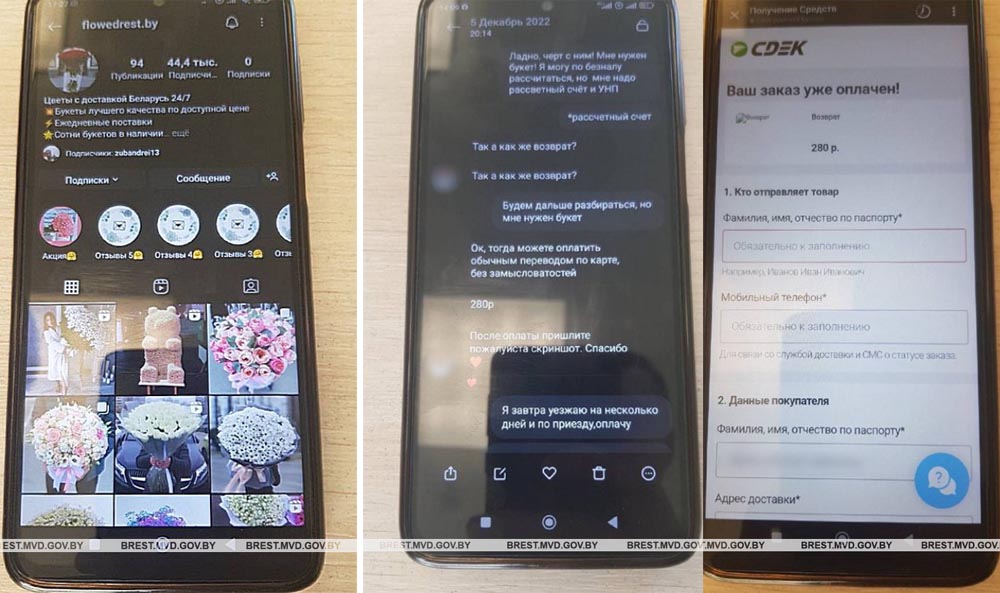
Как вы используете Instagram Messenger?
Чтобы использовать Instagram Messenger, сначала откройте приложение и войдите в систему, используя данные своей учетной записи. После того, как вы войдете в систему, вы попадете на главный экран, на котором в левом верхнем углу будут отображаться изображение вашего профиля и имя, а в основной области — лента сообщений.
Чтобы отправить сообщение, нажмите на значок в правом нижнем углу, который выглядит как пузырь чата. Откроется список бесед, в котором вы сможете увидеть все свои сообщения и чаты.
Как ответить на определенный текст на Android?
Чтобы ответить на текст на Android, откройте текстовое сообщение и нажмите кнопку ответа. Введите сообщение и нажмите кнопку отправки.
Как ответить на конкретное сообщение в чате Google?
Чтобы ответить на определенное сообщение в чате Google, вы можете либо использовать функцию “ответить” в Интернете, либо нажать и удерживать сообщение в мобильном приложении и выбрать “ответить”.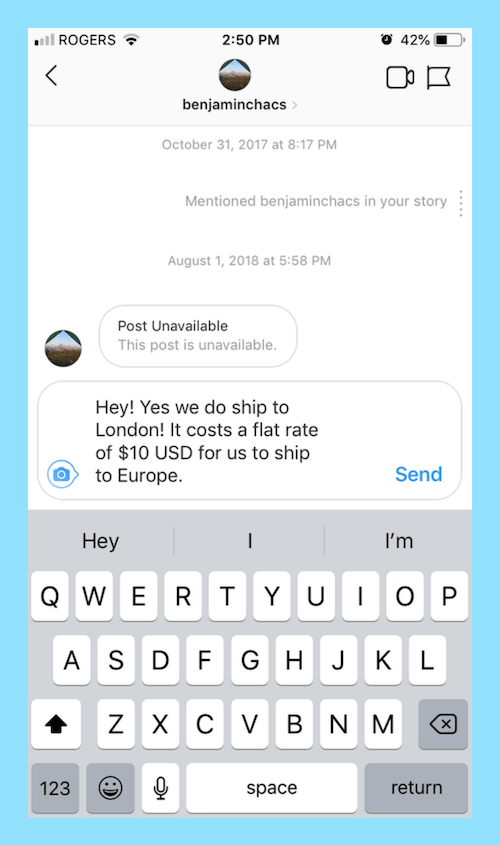
Как ответить на конкретное сообщение в Instagram 2022
Facebook наконец интегрирует Instagram и Messenger с запуском обмена сообщениями между приложениями между этими двумя платформами. После этого изменения интерфейс обмена сообщениями Instagram , также известный как DM, получает несколько интересных функций от Messenger.
Новые инструменты обмена сообщениями в Instagram включают в себя настраиваемые реакции смайликов, красочные темы чата, ответы и переадресацию сообщений, селфи-наклейки, режим исчезновения, анимированные эффекты сообщений и функцию «Смотрите вместе» в Messenger.
Из всех новых инструментов в Instagram Direct возможность ответить на конкретное сообщение в Instagram, безусловно, полезна. Пользователи Instagram теперь могут цитировать и отвечать на отдельные сообщения в DM.
Функция «Проведите пальцем, чтобы ответить на сообщения» в Instagram работает аналогично Messenger и WhatsApp. Благодаря функции «проведите пальцем, чтобы ответить», вы можете напрямую ответить на конкретное сообщение в индивидуальном или групповом чате. Цитированные ответы делают долгие разговоры содержательными, особенно в больших групповых чатах.
Благодаря функции «проведите пальцем, чтобы ответить», вы можете напрямую ответить на конкретное сообщение в индивидуальном или групповом чате. Цитированные ответы делают долгие разговоры содержательными, особенно в больших групповых чатах.
Когда вы отвечаете на сообщение в Instagram DM, исходное сообщение цитируется вместе с вашим ответом. Это дает понять получателю, на какое именно сообщение ответил отправитель. Помимо текстовых сообщений, можно ответить на отдельное видео, фото, голосовое сообщение, наклейку, смайлик и GIF.
Теперь давайте посмотрим, как вы можете ответить на отдельное сообщение в Instagram 2022 на iPhone и Android. Есть два способа процитировать ответ в прямых сообщениях Instagram.
Содержание
Как ответить на конкретное сообщение в Instagram DM
- Убедитесь, что у вас установлено новое обновление для прямых сообщений Instagram. [ См. ]
- Коснитесь значка Messenger в правом верхнем углу вкладки Instagram «Главная».

- Открыть индивидуальную беседу или групповой чат.
- Нажмите и удерживайте сообщение, на которое хотите ответить, и нажмите кнопку «Ответить» в левом нижнем углу.
- Введите ответ и нажмите «Отправить».
СВЯЗАННЫЕ: Как искать конкретное сообщение в Instagram DM
Альтернативный способ
Просто проведите пальцем вправо по любому сообщению, чтобы быстро ответить. Вы также можете провести пальцем влево по конкретному отправленному вами сообщению, чтобы процитировать его с последующим ответом. Это работает точно так же, как функция пролистывания для ответа в Facebook Messenger.
Проведите пальцем вправо, чтобы ответить на одно сообщение в Instagram
СВЯЗАННЫЕ: Вот как узнать, кто находится в сети в Instagram
Ответить на отдельные сообщения в Instagram на рабочем столе
Вы даже можете ответить на конкретное сообщение с веб-сайта Instagram на рабочем столе. Я не уверен, что это было возможно раньше.
Для этого откройте личные сообщения Instagram на своем компьютере или напрямую посетите instagram.com/direct/inbox. Затем перейдите в чат и наведите курсор на сообщение, чтобы открыть параметры. Нажмите кнопку ответа ( значок со стрелкой назад ), введите ответ и нажмите Enter.
ТАКЖЕ ЧИТАЙТЕ: вот как отключить запросы сообщений в Instagram
Как получить новое обновление Instagram Messenger
Эта новая функция теперь доступна в виде обновления, которое вы найдете в приложении Instagram. Просто убедитесь, что на вашем устройстве установлена последняя версия Instagram.
Когда обновление станет доступно, в верхней части вашей хроники Insta появится баннер «Введение в обмен сообщениями между приложениями». Откройте уведомление и коснитесь Обновление 9.0024, чтобы получить функции Messenger в Instagram DM.
Обратите внимание, что старая версия Instagram будет недоступна после обновления до нового пользовательского интерфейса.
Если вы по ошибке отклонили уведомление об обновлении, вместо этого выполните следующие действия.
- Перейдите в настройки Instagram.
- Коснитесь параметра «Обновить сообщения» вверху.
- Нажмите «Обновить» на странице с надписью «Новый способ отправки сообщений в Instagram».
- После обновления обмена сообщениями значок DM в правом верхнем углу приложения Instagram будет заменен значком Messenger.
ПРИМЕЧАНИЕ . Есть вероятность, что вы не увидите опцию обмена сообщениями об обновлении, даже если ваше приложение Instagram обновлено. Это потому, что обновление все еще выкатывается. Просто следите за приложением и обновляйте его, когда станет доступен обмен сообщениями.
ДОПОЛНИТЕЛЬНЫЕ СОВЕТЫ:
- Как реагировать на истории Instagram, не отправляя сообщения
- Как увидеть отметку времени в прямых сообщениях Instagram (DM)
- Узнайте, как скрыть количество лайков в Instagram 2021
- Как ответить на конкретное сообщение в Snapchat 2022
Теги: ПриложенияFacebookInstagramСообщенияMessengerTips
Как ответить на сообщение в Instagram
Ответ на текст может быть проблемой.
Но не волнуйтесь! В этой статье вы можете узнать, как ответить на сообщение в Instagram! Мы сделали это легко для вас.
Вы проводите часы в Instagram. Но ты ненавидишь отправлять DM. Почему? Потому что вы не знаете, как ответить на сообщение в Instagram или как ответить на конкретное сообщение в Instagram.
Нет ли выхода? Ну, есть! Теперь вы можете легко отвечать на определенные сообщения в Insta! Цитируйте и отвечайте на отдельные сообщения, используя функцию «Проведите пальцем, чтобы ответить на сообщения».
Поверьте, мы знаем, насколько болезненными могут быть групповые чаты!
Давайте не будем больше терять время и ныряем прямо сейчас!
Содержание
- Что такое DM в Instagram?
- Опция обновления сообщений Instagram
- Как ответить на сообщение в Instagram — iOS
- Ярлык iOS — как ответить на сообщение в Instagram
- Как ответить на сообщение в Instagram — Android
- Ярлык Android — как ответить на сообщение в Instagram
- Как ответить на сообщение в Instagram — рабочий стол
- Заключение
Что такое DM в Instagram?
Но сначала.
Что вообще такое ДМ?
Проще говоря, DM означает прямой обмен сообщениями. DM — это не что иное, как личные сообщения между пользователями Instagram! Это один из основных элементов социальных сетей.
Кроме того, вы можете легко отправлять фотографии, видео или текстовые сообщения кому угодно, используя прямые сообщения! Разве это не отличный способ оставаться на связи с друзьями и семьей?
Он даже позволяет вам отвечать на истории людей. Как мем, ДМ! Как катушка? ДМ!!
Опция обновления сообщений Instagram
Прежде чем мы начнем, вы должны отметить, что эта новая функция теперь доступна в виде обновления в приложении Instagram. Поэтому просто убедитесь, что на вашем устройстве установлена последняя версия Instagram.
Когда обновление станет доступно, в верхней части вашей хроники Insta появится баннер «Введение в обмен сообщениями между приложениями». Откройте уведомление и нажмите «Обновить», чтобы получить доступ к функциям Messenger в Instagram.
Обратите внимание, что после обновления старая версия Instagram будет недоступна. Если вы по ошибке отклонили уведомление об обновлении, выполните следующие действия:
- Перейдите в настройки Instagram.
- Нажмите кнопку «Обновить сообщения» вверху.
- Нажмите «Обновить» на странице с надписью «Новый способ отправки сообщений в Instagram».
- После обновления обмена сообщениями значок DM в правом верхнем углу приложения Instagram будет заменен значком Messenger.
Без лишних слов ответим на вопрос, как ответить на сообщение в Instagram?
Как ответить на сообщение в Instagram-iOS
Не беспокойтесь. Процесс прост! Вот как ответить на сообщение в Instagram для пользователей iPhone.
- В ленте коснитесь значка мессенджера в правом верхнем углу экрана, чтобы получить доступ к сообщениям.
- Выберите приватный или групповой разговор из ваших сообщений.
- Найдите конкретное сообщение, на которое хотите ответить.
- Проведите вправо по сообщению, пока не увидите значок стрелки.
- Окно сообщения открывается.
- Теперь вы увидите выбранное сообщение, прикрепленное над полем ввода текста.
- Введите свой ответ и отправьте его.
Всякий раз, когда вы выбираете сообщение для ответа, оно отображается в кавычках, чтобы знать, на какое сообщение вы ссылаетесь в беседе.
В противном случае простое нажатие ответа внизу отправит ваше сообщение само по себе. Об этом тоже расскажем!
Ярлык iOS — Как ответить на сообщение в Instagram
Чтобы ответить на конкретное сообщение в Instagram, вы также можете использовать следующий метод:
- Перейдите на вкладку своего профиля, затем в «Настройки», чтобы обновить версию прямого сообщения. Выберите «Обновить обмен сообщениями».
- Вернитесь к своей ленте и откройте свои личные сообщения, коснувшись правого верхнего угла экрана.
- Найдите беседу, содержащую сообщение, на которое вы хотите ответить.
- Когда вы нашли искомое сообщение, коснитесь его и удерживайте. Выберите «Ответить» из списка вариантов.
- Выбранное сообщение будет отображаться над полем ввода текста в нижней части экрана. Введите свой ответ и нажмите кнопку Отправить.
Как ответить на сообщение в Instagram — Android
Ответ на определенное сообщение в Instagram на Android похож на iPhone. Вот как это сделать:
- В ленте Instagram коснитесь значка бумажного самолетика в правом верхнем углу экрана, чтобы получить доступ к сообщениям.
- Откройте беседу и найдите сообщение, на которое хотите ответить.
- Нажмите и удерживайте сообщение, пока не появятся три варианта действий.
- Выберите «Ответить». Сообщение, на которое вы отвечаете, появится над полем ввода текста.
- Введите ответ. Когда вы отправите его, сообщение будет прикреплено к вашему ответу.
Ярлык Android — Как ответить на сообщение в Instagram
Также вы можете отвечать на сообщения в Instagram другим способом:
- Откройте ленту Instagram.
- Коснитесь значка сообщений в правом верхнем углу экрана.
- Найдите беседу, содержащую сообщение, на которое вы хотите ответить.
- Нажмите и удерживайте сообщение, затем проведите по нему вправо.
- Введите свой ответ.
Как ответить на конкретное сообщение в Instagram — Desktop
Новая функция Instagram доступна и в версии Instagram для ПК. Вот как отвечать на сообщения в Instagram на ПК:
- Откройте Instagram на своем компьютере.
- В ленте щелкните значок мессенджера, расположенный в верхней части экрана.
- Откройте беседу и найдите сообщение, на которое хотите ответить.
- Нажмите на изогнутую стрелку, чтобы ответить.
- Введите ответ и отправьте его. Сообщение, на которое вы ответите, будет прикреплено к вашему сообщению.
Теперь, когда вы знаете, как отвечать на конкретные сообщения от определенного отправителя в Instagram, ваше общение с друзьями должно стать более понятным.





 Но не волнуйтесь! В этой статье вы можете узнать, как ответить на сообщение в Instagram! Мы сделали это легко для вас.
Но не волнуйтесь! В этой статье вы можете узнать, как ответить на сообщение в Instagram! Мы сделали это легко для вас. Что вообще такое ДМ?
Что вообще такое ДМ?